在电脑中如何通过360云盘实现同步文件夹的功能
发布时间:2016-03-07 来源:查字典编辑
摘要:1、首先确保两台电脑都安装了360云盘,在网盘中整理需要同步的文件或文件夹;2、在“功能大全”中打开“同步文件夹”;3、确定同步文件夹为“已...
1、首先确保两台电脑都安装了360云盘,在网盘中整理需要同步的文件或文件夹;
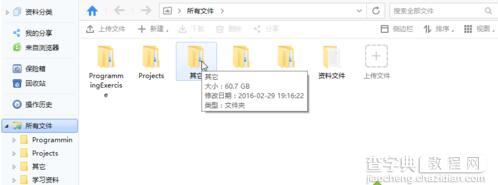 2、在“功能大全”中打开“同步文件夹”;
2、在“功能大全”中打开“同步文件夹”;
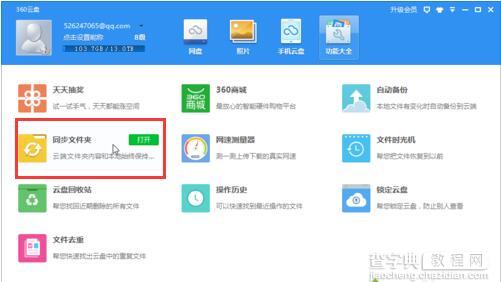 3、确定同步文件夹为“已开启”状态,点击“添加文件夹”,选择整理好的需要同步的文件夹(最多5个文件夹);
3、确定同步文件夹为“已开启”状态,点击“添加文件夹”,选择整理好的需要同步的文件夹(最多5个文件夹);
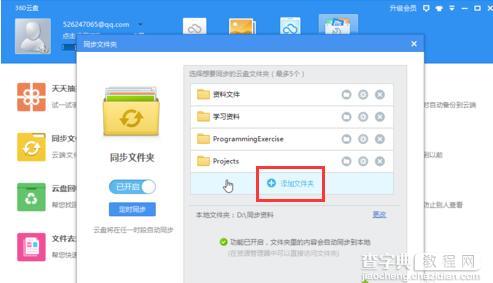 4、点击“更改”,选择一个电脑本地的文件夹,用来和网盘中的文件夹进行同步;
4、点击“更改”,选择一个电脑本地的文件夹,用来和网盘中的文件夹进行同步;
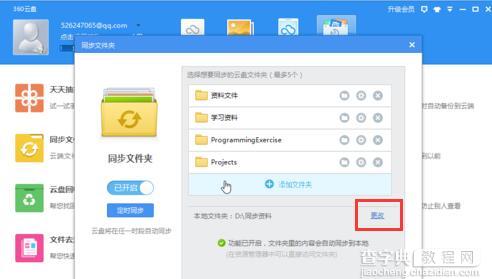 5、这样在设置同步的本地文件夹中进行文件的添加、删除、修改操作时,所有的变动都会同步到网盘中的文件夹。
5、这样在设置同步的本地文件夹中进行文件的添加、删除、修改操作时,所有的变动都会同步到网盘中的文件夹。



